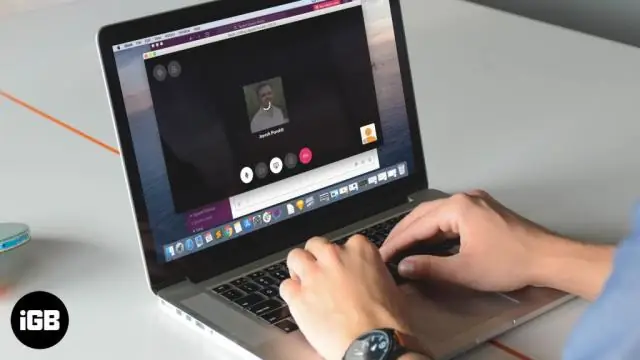
Sisällysluettelo:
- Kirjoittaja John Day [email protected].
- Public 2024-01-30 09:04.
- Viimeksi muokattu 2025-01-23 14:44.
Tämä opas on jatkuva opas Mac-käyttäjille, jotka etsivät parhaita ilmaisia sovelluksia, joita he voivat käyttää loistavasti seksikoneessaan (Mac-tuote). -essentials.info/https://mac.softpedia.com/https://slappingturtle.com/home/index.php?option=com_content&task=blogcategory&id=14&Itemid=58https://www.pure-mac.com/https://www.freemacware.com/https://hmatt.com/mac/macbookfreeware.htmlhttps://macthemes2.net/
Vaihe 1: Adium
Adium on ilmainen viestisovellus, joka on tehty erityisesti Mac OSX: ää varten. Se ei ole vain yhteensopiva Microsoft Messenger -tilien kanssa, vaan myös AOL, Yahoo, ICQ, Google Talk, XMPP, Mobile Me, Bonjour, Myspace IM, Live Journal Talk, Facebook Chat, Lotus Sametime, Novell Groupwise, QQ, Gadu-gadu ja muutamia muita, joita ei ole lueteltu Adium -verkkosivustolla. Olen varma, ettet todennäköisesti aio käyttää kaikkia niitä tai edes tiedä, mitä puolet niistä on. Adiumin hieno asia on, että kaikki siihen liittyvä on muokattavissa, yhteystiedot -ikkunasta hymiöjoukkoihin, viesti -ikkunatyyleihin, jotka kaikki voidaan ladata ilmaiseksi viralliselta Adium -verkkosivulta. Valitettavasti sillä ei ole verkkokameraominaisuuksia. Lataa Aduim napsauttamalla tätä
Vaihe 2: Diamond & Name Gener8er
Nämä ovat kaksi parasta sovellusta kirjoittajille. DiamondDiamond on erittäin yksinkertainen tekstisovellus, jolla on helppokäyttöinen käyttöliittymä. Siinä on tavallinen harmaa ikkuna (kokoa voidaan muuttaa), ja voit aloittaa kirjoittamisen heti. Vierityspalkin sijasta vedät hiiren ikkunan alaosaa pitkin sivurullaamiseen ikään kuin lukisit kirjaa. Sovelluksen vasemmassa alakulmassa on sekä sanamäärä että merkkimäärä. Lataa tästä. NameGener8er Voit säätää nimien hämärtymistä, kuinka monta nimeä haluat näyttää ja ovatko he miehiä vai naisia.
Vaihe 3: OpenOffice
Ilmainen Microsoft Office for Mac -versioLataa tästä.
Vaihe 4: Polta
….. Baby burn. Burn on sovellus, joka ottaa tiedostoja ja polttaa ne CD-R-, DVD-R-, CD-RW-levyille jne. Se muuntaa videot DVD-muotoon (joko PAL- tai NTSC-muotoon) ja polttaa ne sitten levyille. Se voi polttaa ääntä, videota ja dataa. Lataa tästä.
Vaihe 5: SWF- ja FLV -soitin
Loistava sovellus Flash -pelien pelaamiseen, kuten N (kiitos lowtherzille hänen ohjeistaan tämän linkin avulla). Lataa tästä.
Vaihe 6: Dropbox
Jos tiedät mikä iDisk, Dropbox on ilmainen vaihtoehto. Sinun tarvitsee vain ladata tiedosto, rekisteröityä ja olet valmis jakamaan tiedostoja ympäri maailmaa kenen tahansa kanssa. Tai ehkä tarvitset vain paikan piilottaaksesi jotain …. Lataa tästä.
Vaihe 7: Käsijarru
Käsijarru on sovellus, joka siirtää äänen ja videon DVD -levyltä tietokoneellesi ja muuntaa sen määritettyyn muotoon (mp4 iPodille).
Vaihe 8: Vuze
Vuze on torrentin lataaja, mutta enemmän. Sen sijaan, että etsisi torrent -tiedostoa mininovasta tai demoniodista tai mistä tahansa muusta torrent -sivustosta, Vuze etsii haluamillesi verkkosivustoille hakukriteerejäsi vastaavia torrentteja. Napsauta vain linkkiä ja se näyttää lataussivun, paina sitten latauspainiketta ja Vuze alkaa ladata sen. Muista, että torrentit eivät ole laittomia, mutta sisältö voi olla. Internet -palveluntarjoajaltani olen saanut pari sähköpostia siitä. Lataa Vuze täältä.
Vaihe 9: Tehtävät
Erittäin yksinkertainen lisäosa, joka näyttää kaikki sovellukset, joita sinulla on, kun painat tiettyä näppäinyhdistelmää. Lataa tästä.
Vaihe 10: Yksinomaiset MacBook -sovellukset
Lopuksi muutama MacBookille tehty sovellus. Itselläni on 2GHz alumiininen unibody MacBook, ja olen erittäin tyytyväinen siihen. Paitsi taustavalaistujen avainten puute. Jos olisin tiennyt, että olisin voinut saada ne, olisin. Ensinnäkin on iAlertU. Tämä on pohjimmiltaan MacBookin autohälytys. Voit asettaa asetukset tunnistamaan liikkeet, näppäinpainallukset tai jopa ohjauslevyn käytön. Se on aseistettu ja poistettu käytöstä Apple Remote -kaukosäätimelläsi. Ja mikä parasta, voit asettaa iAlertU: n ottamaan kuvan kenestä tahansa, joka yrittää käyttää kannettavaa tietokonettasi, kun se on aseistettu sisäänrakennetulla iSight-kameralla, ja se lähettää kuvan myös sähköpostitse. Lataa se täältä. Seuraavaksi MacSaber. Aika hyödytöntä, mutta hauskaa. Se käyttää MacBookin liiketunnistinta valosapelin ääniä tuottamaan. Joo, tiedän, mahtavaa. Lataa se täältä. Kolmanneksi, siellä on Liquidmac. Jälleen turhaa, mutta siistiä. Se tekee MacBookin liikeanturin avulla väärennetyn säiliön, jossa on nestettä. Pohjimmiltaan siirrät sitä ilman ilmeistä syytä. Lataa se täältä. Kun Spaces (mahdollisesti Leopardin paras ominaisuus) on käytössä, SmackSpaces antaa sinun käyttää MacBookin liiketunnistinta käyttämäsi tilan muuttamiseen yksinkertaisesti lyömällä kannettavan tietokoneen kylkeä. Älä kytke sitä päälle autossa, se on todella ärsyttävää. Lataa tästä.
Vaihe 11: AMSN
Tässä on lopputulos: Web -kamera MSN: n kautta Windows -käyttäjien kanssa Lataa tästä.
Vaihe 12: Boxee
Boxee on loistava avoimen lähdekoodin median katseluohjelma. Valitettavasti se on vielä kehitysvaiheessa, ja tarvitset tilin sen saamiseksi. Toisaalta tilin luominen on ilmaista. Boxee voidaan asentaa myös AppleTV: hen, jotta voit katsella melkein kaikkia televisiosi videoformaatteja.
Suositeltava:
Kuinka tehdä RADAR käyttämällä Arduino for Science -projektia - Parhaat Arduino -projektit: 5 vaihetta

Kuinka tehdä RADAR käyttämällä Arduino for Science -projektia | Parhaat Arduino -projektit: Hei ystävät, tässä ohjeessa näytän teille, kuinka tehdä hämmästyttävä tutkajärjestelmä, joka on rakennettu käyttämällä arduino nanoa
Parhaat IoT -projektit käyttämällä ESP8266: 8 vaihetta
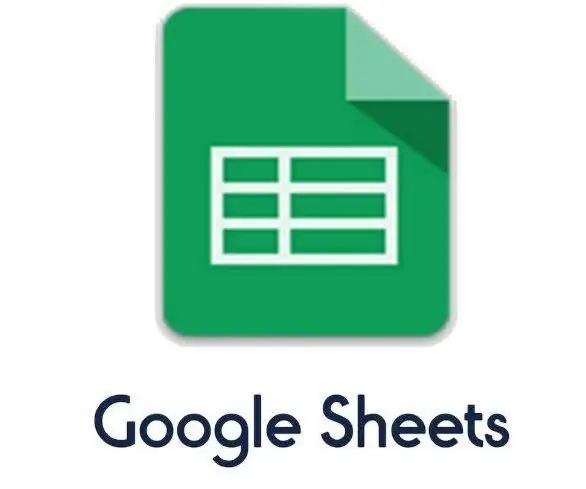
Parhaat IoT -projektit ESP8266: n avulla: Nykyään koneessa on tietoja, jotka on jaettava pilvessä moniin tarkoituksiin, kuten kauko -ohjaimien seuranta, analysointi tai aktivointi. Koneet puhuvat keskenään. ESP8266 on yksi moduulista, joka suorittaa työn. ESP8266 voi lähettää tiedot Go
Parhaat Arduino -levyt projektillesi: 14 vaihetta

Parhaat Arduino -levyt projektillesi: *Muista, että julkaisen tämän Instructable -ohjelman erittäin lähellä Arduino -kilpailun maaliviivaa (äänestä minua!), Koska minulla ei ole ollut aikaa tehdä sitä ennen . Tällä hetkellä minulla on koulu klo 8 alkaen. klo 17.00, tee kymmenen
Parhaat RGB -LEDit mihin tahansa projektiin (WS2812, Aka NeoPixels): 6 vaihetta (kuvilla)

Parhaat RGB -LEDit mihin tahansa projektiin (WS2812, Aka NeoPixels): Kun työskentelemme LEDien kanssa, haluamme usein hallita niiden tilaa (päälle/pois), kirkkautta ja väriä. Tähän on monia, monia erilaisia tapoja, mutta mikään ei ole yhtä kompakti ratkaisu kuin WS2812 RGB -LED. Pienessä 5mm x 5mm pakkauksessaan
Hack Mac -kannettava Mac -tabletiksi 15 minuutissa tai DIY Cintiq: 6 vaihetta (kuvilla)

Hack Mac -kannettava Mac -tabletiksi 15 minuutissa tai DIY Cintiq: Minulla on ollut paljon kysymyksiä paikoista, joissa tämä on tullut esiin: 1. kyllä se on paineherkkä 2. se toimii vain siellä, missä wacom -anturini on … pohjimmiltaan se valkoinen lohko videossa. Käytin g4: tä, koska siinä on rikkoutunut emolevy ja se oli virtuaalinen
